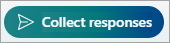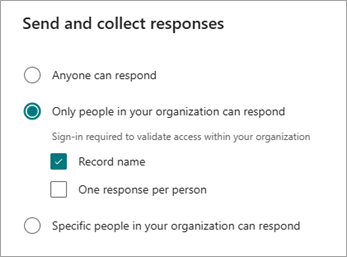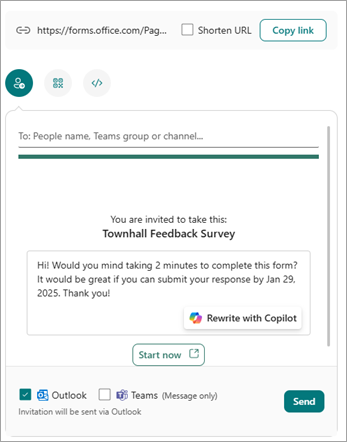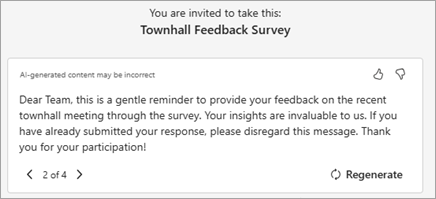Conseil : Découvrez-en davantageà propos de Microsoft Forms ou commencez immédiatement et créez une enquête, un questionnaire ou un sondage. Vous voulez utiliser une personnalisation plus avancée, des types de questions et une analyse de données ? Essayez Dynamics 365 Customer Voice.
Avec Microsoft Forms, vous pouvez envoyer votre formulaire ou questionnaire aux étudiants, parents et collègues et recueillir leurs réponses de différentes façons, en fonction de vos besoins. Si vous avez déjà créé un formulaire, suivez ces instructions pour choisir à qui l’envoyer, qui peut répondre et comment l’envoyer.
Vous pouvez envoyer votre formulaire sous forme d’e-mail dans Outlook, d’un message dans un groupe ou un canal Teams via un code QR, ou vous pouvez copier l’URL ou le code incorporé pour une utilisation dans un autre type de message. Réexécutez ces instructions chaque fois que vous devez renvoyer le formulaire, ou utilisez Copilot pour améliorer les réponses en envoyant des rappels si des personnes n’ont pas répondu.
Vous avez besoin d’aide pour créer un formulaire ? Consultez Créer un formulaire avec Microsoft Forms.
Dans cet article, vous pouvez :Choisir qui peut répondre à votre formulaire | Choisir comment envoyer votre formulaire | Utiliser des rappels intelligents dans Forms
Choisir qui peut répondre à votre formulaire
-
Accédez à Microsoft Forms avec vos informations d’identification Microsoft 365 scolaires, Microsoft 365 informations d’identification professionnelles ou votre compte Microsoft (Hotmail, Live ou Outlook.com).
Remarque : Vous pouvez également vous connecter à Office.com, rechercher les icônes Microsoft 365 sur la gauche, puis sélectionner Forms.
-
Sélectionnez le formulaire que vous souhaitez partager et collectez les réponses pour l’ouvrir.
-
Sélectionnez Collecter les réponses pour afficher les options d’envoi de votre formulaire.
-
Dans l’écran Envoyer et collecter des réponses , vous pouvez modifier les personnes autorisées à répondre et la façon dont elles recevront le formulaire.
Remarque : Si vous êtes sur le site mobile, vérifiez que vous êtes sous l’onglet Questions , puis appuyez sur le bouton flèche au centre.
-
Sous Envoyer et collecter des réponses, sélectionnez l’audience parmi les options suivantes :
-
Tout le monde peut répondre : toute personne à l’intérieur ou à l’extérieur de votre organisation peut envoyer des réponses à votre formulaire ou questionnaire. Ces réponses ne nécessitent pas qu’une personne se connecte.
-
Seules les personnes de mon organization peuvent répondre : seules les personnes au sein de votre organization, connectées avec un compte professionnel ou scolaire, peuvent envoyer des réponses à votre formulaire ou questionnaire. Vous pouvez choisir d’enregistrer ou non leur nom et de limiter les réponses à un par personne.
-
Des personnes spécifiques dans mon organization peuvent répondre : seules les personnes ou groupes de votre organization que vous spécifiez peuvent répondre à votre formulaire ou questionnaire. Vous devez renseigner le champ Entrer un nom, un groupe ou une adresse e-mail . Vous pouvez choisir d’enregistrer ou non leur nom et de limiter les réponses à un par personne.
Remarques :
-
Seules les personnes de mon organization peuvent répondre et les options spécifiques de mon organization peuvent répondre ne sont disponibles que pour les utilisateurs Office 365 Éducation et Applications Microsoft 365 pour les entreprises. Les utilisateurs avec d’autres boîtes aux lettres, telles que celles hébergées sur un Exchange Server dédié et accessibles via des API REST, ne sont pas pris en charge. En savoir plus.
-
Lorsque vous sélectionnez l’option Personnes spécifiques dans mon organization pouvez répondre, vous pouvez désigner jusqu’à 100 noms individuels ou noms de groupe. Sur la limite de 100, vous pouvez désigner jusqu’à 20 groupes (et chaque groupe peut contenir jusqu’à 1 000 individus). Par exemple, vous pouvez collecter des réponses de 80 personnes et 20 groupes pour un total de 100.
-
-
Choisir comment envoyer votre formulaire
-
Pour partager rapidement un lien vers le formulaire, sélectionnez Copier le lien. Cochez la case Raccourcir l’URL si vous souhaitez une URL plus courte que celle fournie. Passez à l’étape suivante pour voir d’autres options d’envoi.
Remarque : L’option Raccourcir l’URL n’est pas disponible lorsque vous êtes connecté à Forms avec un microsoft compte personnel (Hotmail, Live ou Outlook.com) ou si vous utilisez le site mobile.
-
Avec la capacité de distribution améliorée de Forms, vous avez la possibilité d’envoyer des invitations attrayantes via différentes plateformes. Sélectionnez une icône d’invitation pour le mode de livraison que vous avez choisi. Les options sont les suivantes :
-
Invitation
Remarques :
-
Si vous envoyez un formulaire ou un questionnaire dans Teams, vous pouvez l’envoyer à une personne, à un groupe de conversation dans Teams ou à un canal Teams lorsque vous sélectionnez les invités.
-
Lorsque vous entrez une adresse Outlook pour un destinataire, la case à cocher Outlook est remplie par défaut.
-
Une invitation prend en charge jusqu’à 500 destinataires individuels, y compris les membres de groupes et de conversations/canaux. Dans Outlook : vous pouvez envoyer à un maximum de 500 personnes ou à un groupe de plus de 200 membres. Dans Teams : un groupe Teams étant limité à 200 membres, vous ne pouvez envoyer qu’à des groupes de 200 au maximum.
-
Une invitation ne prend en charge qu’un seul groupe.
-
-
Code QR
Remarque : Insérez le .png téléchargé à l’endroit où votre public cible peut l’analyser avec un scanneur de code QR.
-
Incorporer
Remarque : Toute personne qui reçoit le lien du formulaire par e-mail sera en mesure de transférer votre courrier électronique à d’autres personnes qui peuvent potentiellement voir et remplir votre formulaire. Toutefois, si votre formulaire est défini sur Seules les personnes de mon organization peuvent répondre ou Des personnes spécifiques de mon organization peuvent répondre, seuls les individus et les groupes que vous définissez (que tous les membres de votre organization ou seulement des personnes et des groupes spécifiques) puissent afficher et répondre à votre formulaire (même si l’e-mail leur a été transféré).
Utiliser des rappels intelligents dans Forms
Copilot in Forms propose des rappels intelligents basés sur l’IA pour vous aider à augmenter l’engagement et la participation des formulaires. Pour en savoir plus, consultez Rappels intelligents dans Copilot pour Forms.
Commentaires sur Microsoft Forms
Vos commentaires sont les bienvenus. Pour envoyer des commentaires relatifs à Microsoft Forms, accédez au coin supérieur droit de votre formulaire, puis sélectionnez Autres paramètres de formulaire
Voir aussi
Bienvenue dans Copilot dans Forms
Questions fréquemment posées sur Copilot dans Forms
Vérifier les résultats de votre formulaire
Rappels intelligents dans Copilot dans Forms